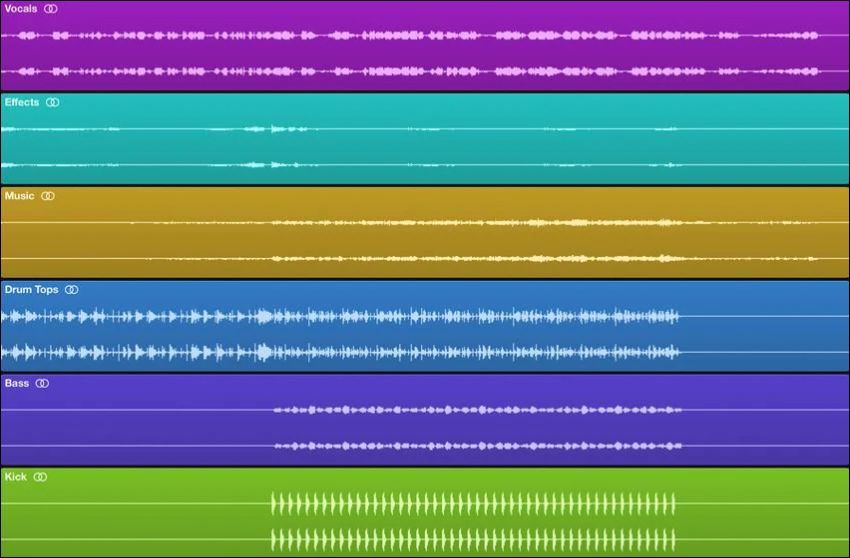- Über EaseUS
- Impressum
- Reviews & Awards
- Lizenz
- Datenschutz
Hauptinhalt
Schnelle Antwort
Um die Spotify-Lautstärke auf einem Desktop/Laptop zu erhöhen, gehen Sie zu"Einstellungen" und wählen Sie"Laut" aus dem Dropdown-Menü neben"Lautstärke". https://online-admin.easeus.com/multimedia_easeus/posts/view?id=166048
Um die Spotify-Lautstärke unter Android lauter zu machen, müssen Sie nur auf den Abschnitt"Lautstärke" in den"Einstellungen" zugreifen und ihn auf"Laut" stellen.
Gehen Sie zu"Einstellungen und Datenschutz", dann zu"Wiedergabe" und wählen Sie"Laut", um die Spotify-Lautstärke auf Ihrem iPhone zu erhöhen.
Als Musikliebhaber müssen Sie Spotify auf Ihr Gerät heruntergeladen haben. Das liegt daran, dass diese Musikanwendung Ihnen den Zugang zu Millionen von Songs ermöglicht. Aber ist Ihnen schon einmal aufgefallen, dass die Lautstärke dieser Anwendung für einige bestimmte Situationen nicht geeignet ist?
In diesem Zusammenhang könnte es Sie interessieren, wie Sie Spotify lauter machen können, um die Lautstärke anzupassen. In diesem Blog wird die Vorgehensweise auf verschiedenen Geräten wie Mobiltelefonen, Laptops/Desktops und Spielkonsolen erläutert. Am Ende werden Sie wissen, wie Sie die Musiklautstärke in Ihrer Lieblingsanwendung erhöhen können.
So machen Sie Spotify auf dem Desktop lauter
Spotify ist zweifelsohne eine unvergleichliche Musikanwendung in Bezug auf die Streaming-Qualität. Aber einige seiner Funktionen, wie z. B. eine höhere Lautstärke als der normale Bereich, sind versteckt. In diesem Abschnitt zeigen wir Ihnen, wie Sie Spotify lauter machen können, um die Musik unabhängig von Ihrer Umgebung richtig zu hören.
Unter Windows 10/11
Wenn Sie ein Windows 10/11-Gerät verwenden und versuchen, den Ton lauter zu machen, folgen Sie diesen einfachen Schritten.
Schritt 1. Öffnen Sie die Spotify App.
Schritt 2. Klicken Sie auf Ihr Kontobild bzw. Ihren Namen in der oberen rechten Ecke.
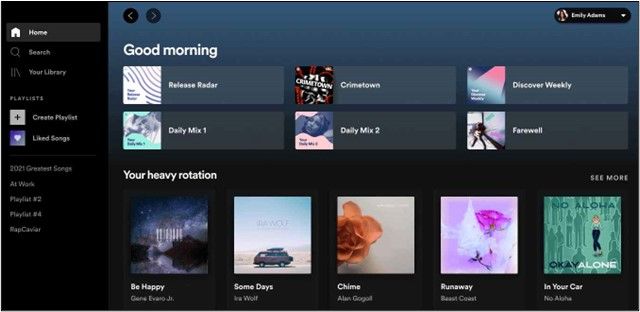
Schritt 3. Tippen Sie auf die Option"Einstellungen".
Schritt 4. Suchen Sie den Abschnitt"Lautstärke" und tippen Sie auf das dortige Dropdown-Menü.
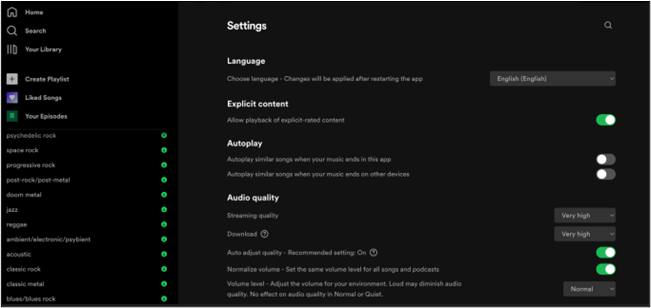
Schritt 5. Wählen Sie"Laut", um die Lautstärke Ihrer App höher einzustellen.
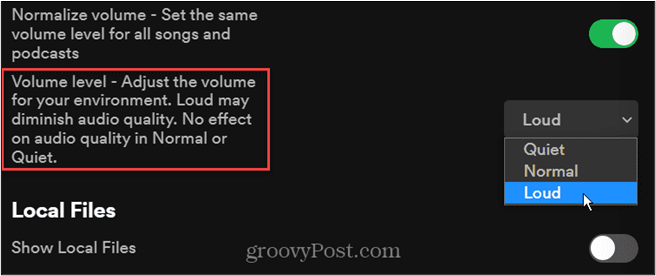
So können Sie die Lautstärke Ihres Desktops/Laptops, auf dem Windows installiert ist, lauter stellen.
4 Wege für Audacity Erhöhung der Lautstärke ohne Verzerrung
Wie kann man die Lautstärke in Audacity erhöhen, ohne die Qualität zu beeinträchtigen? Normalerweise können Sie zu diesem Zweck die Funktionen Verstärken, Normalisieren, Hüllkurvenwerkzeug und Kompressor anwenden. Aber wie macht man das genau?

Auf dem Mac
Das Verfahren, um Spotify-Musik auf Ihrem Mac-Gerät lauter zu hören, ist ähnlich wie bei einem Windows-Gerät. Zu Ihrer Erleichterung zeigen wir Ihnen die Schritte, die Sie befolgen müssen, um die Lautstärke auf das normale Niveau zu erhöhen.
Schritt 1. Durchsuchen Sie die Spotify-Anwendung.
Schritt 2. Tippen Sie auf Ihr Profilbild/ Ihren Namen in der oberen rechten Ecke.
Schritt 3. Wählen Sie"Einstellungen" und suchen Sie dann nach"Audioqualität".
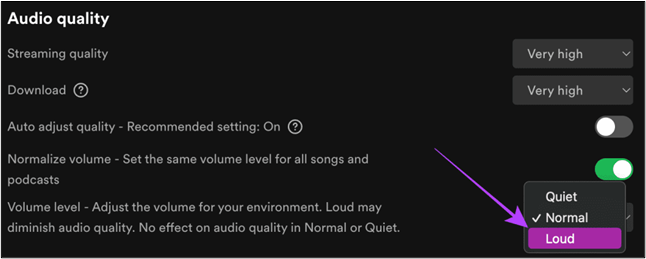
Schritt 4. Tippen Sie unter dieser Option auf das Dropdown-Menü neben"Lautstärke".
Schritt 5. Wählen Sie die Option"Laut" aus der vorgegebenen Liste, um die Lautstärke höher als die normale Lautstärke einzustellen.
Mit diesen Schritten können Sie Ihre Musik lauter als im normalen Bereich machen. Es ist gut, diesen Pegel einzustellen, wenn Sie Musik an einem belebten Ort mit zusätzlichen Geräuschen hören.
Erfahren Sie, wie Sie die Geschwindigkeit von MP3-Songs ändern können:
So verstärken Sie Spotify-Musik auf Spielkonsolen
Musik von Spotify zu hören, während man eine Spielkonsole benutzt, ist eine der Lieblingsbeschäftigungen der Nutzer. Damit all diese Nutzer lernen, wie sie Spotify lauter machen können, haben wir die Schritte zur Erhöhung der Musiklautstärke auf PS5/PS4 und Xbox besprochen. Schauen wir uns an, wie Sie dies tun können.
Auf PS5/PS4
Wenn Sie PS4 oder PS5 verwenden, können Sie die Spotify-App nicht öffnen, um die Lautstärke lauter einzustellen. Sie müssen sich auf den integrierten Lautstärkeregler der Spielkonsole verlassen. Befolgen Sie diese Schritte, wenn Sie nicht wissen, wie Sie auf diese integrierte Option zum Einstellen der Lautstärke zugreifen können.
Schritt 1. Öffnen Sie Spotify Musik auf Ihrer PS4/PS5.
Schritt 2. Suchen Sie die Option"Ton" in der unteren Menüleiste.
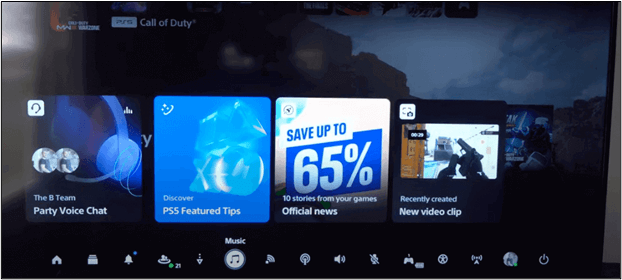
Schritt 3. Wenn Sie auf die Option klicken, sehen Sie den Abschnitt"Medienvolumen".
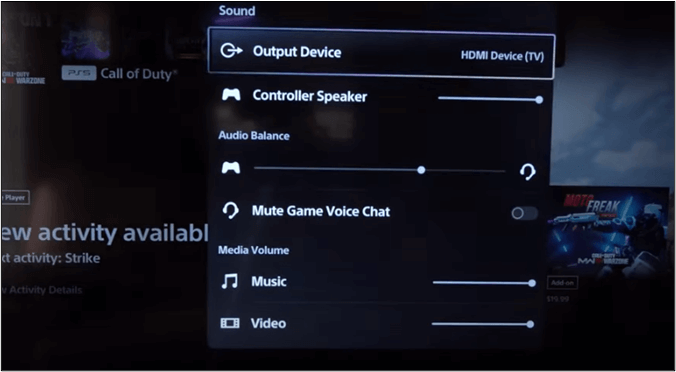
Schritt 4. Stellen Sie mit dem Schieberegler die Lautstärke der Musik ein, die Sie hören möchten
Ist es nicht einfach, die Lautstärke der Streaming-Dienste, die Sie mit PS4/PS5 verbunden haben, einzustellen?
Auf Xbox
Wenn Sie Spotify auf der Xbox verwenden und versuchen, den Ton lauter zu machen, müssen Sie diese einfachen Schritte befolgen.
Schritt 1. Navigieren Sie zu Xbox und tippen Sie dann auf die Schaltfläche"Xbox", um die Anleitung aufzurufen.
Schritt 2. Suchen Sie nach"Optionen" und wählen Sie dann"Audioeinstellungen".
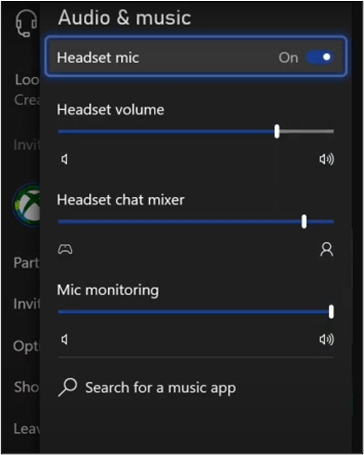
Schritt 3. Wählen Sie unter dieser Option den Schieberegler"Headset-Lautstärke" und stellen Sie ihn auf Maximum.
Dadurch wird Ihre Spotify-Musik lauter, da Sie die Lautstärke Ihres Headsets auf die maximale Stufe eingestellt haben.
So erhöhen Sie die Spotify-Lautstärke auf Ihrem Telefon
Zweifellos hat die mobile Anwendung von Spotify es Musikliebhabern erleichtert, ihre Lieblingsmusik jederzeit und überall zu hören. Wenn Sie nicht in der Lage sind, den Ton an Ihre Umgebung anzupassen, erfahren Sie hier, wie Sie Spotify auf Ihren handlichen Geräten lauter als normal machen können.
Auf iPhone/iPad
Wenn Sie ein iPhone-Benutzer sind, befolgen Sie diese Schritte, um die Lautstärke in Spotify zu erhöhen.
Schritt 1. Starten Sie die Spotify-App auf Ihrem Gerät.
Schritt 2. Klicken Sie auf das Profilbild, das in der oberen linken Ecke angezeigt wird.
Schritt 3. Wählen Sie"Einstellungen und Datenschutz" aus der Liste.
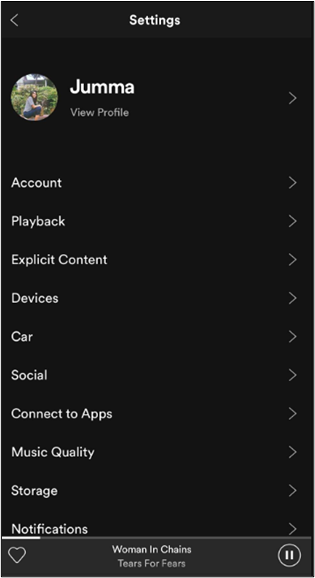
Schritt 4. Tippen Sie auf"Wiedergabe" und suchen Sie dann nach"Lautstärkepegel".

Schritt 5. Wählen Sie"Laut" aus der Liste der Optionen
Es wird die Lautstärke Ihrer Spotify-Anwendung auf einen höheren Wert als normal einstellen. So können Sie ganz einfach Ihre Lieblingsmusik hören, wann immer Sie wollen.
Auf Android
Machen Sie sich keine Sorgen, wenn Sie ein Android-Nutzer sind und Schwierigkeiten haben, die Lautstärke von Spotify lauter einzustellen. Wir haben auch die Schritte für Sie besprochen, um Ihr Musikhör-Erlebnis zu verbessern.
Schritt 1. Öffnen Sie die Spotify-App auf Ihrem Android-Gerät.
Schritt 2. Gehen Sie zu"Einstellungen", indem Sie auf Ihren Kontonamen in der oberen rechten Ecke klicken.
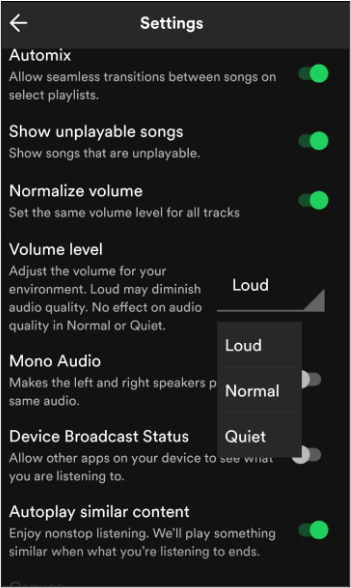
Schritt 3. Stellen Sie"Lautstärke" im Abschnitt"Audioqualität" auf"Laut".
Das ist alles, was Sie tun müssen, um die Lautstärke Ihrer Spotify-App zu erhöhen und das Hörerlebnis auf Ihrem Android-Handy zu verbessern.
So erhöhen Sie die Spotify-Lautstärke über den Maximalwert hinaus
Um die Spotify-Lautstärke über den maximalen Bereich hinaus zu erhöhen, können Sie die integrierte Option der Anwendung namens"Equalizer" verwenden. Sie kann Ihnen helfen, den Klang etwas höher als im normalen Bereich zu erleben. Hier sind die Schritte, die Sie befolgen müssen, um auf diese Option zuzugreifen.
Schritt 1. Gehen Sie zu"Einstellungen" in Ihrer Spotify-App.
Schritt 2. Suchen Sie die"Musikqualität" und tippen Sie auf den"Equalizer" darunter.
Schritt 3. Passen Sie die"Equalizer"-Einstellungen mithilfe der angegebenen Optionen an.
Mit diesen Schritten können Sie die Lautstärke der Spotify-App auf mehr als den maximalen Bereich einstellen.
Wie man Spotify-Musik im Auto lauter macht
Manchmal kann es vorkommen, dass Sie die Musik auf Spotify nicht genießen können, weil der Klang im Vergleich zu den Umgebungsgeräuschen zu leise ist. Sie möchten sicher wissen, wie Sie Spotify in Ihrem Auto lauter machen können. Hier sind ein paar Tipps, die Sie für diese Einstellung befolgen können.
Autoradio-Lautstärke einstellen
Es könnte sein, dass die Lautstärke Ihres Autoradios nicht höher eingestellt ist. Öffnen Sie die Einstellungen und vergewissern Sie sich, dass sie auf die maximale Lautstärke eingestellt ist.
Prüfen Sie die Lautstärke Ihres Geräts
Wenn Sie Spotify im Auto streamen möchten, haben Sie möglicherweise Ihr Mobiltelefon mit dem Gerät verbunden. Sie sollten Ihr mobiles Gerät überprüfen und die Lautstärke höher einstellen. Außerdem sollten Sie sicherstellen, dass die Bluetooth-Verbindung stabil ist, um die Lautstärke von Spotify zu erhöhen.
Einstellen der Spotify-Lautstärke
Ein weiterer effektiver Tipp, mit dem Sie Spotify im Auto lauter machen können, ist der integrierte Lautstärkeregler der App. Stellen Sie sicher, dass der Lautstärkebalken in der Spotify-App auf den Maximalwert eingestellt ist.
Wenn Sie diesen Leitfaden informativ fanden, teilen Sie ihn bitte in den sozialen Medien, damit auch andere davon profitieren können.
So verstärken Sie den Spotify-Sound im Web
Manchmal kann es vorkommen, dass Sie keine der oben genannten Methoden nützlich finden, um die Lautstärke von Spotify lauter zu stellen. Es könnte daran liegen, dass die Option "Lauter" nicht funktioniert oder die Lautstärke ein wenig erhöht, was für Ihr Hörerlebnis nicht geeignet ist.
In diesem Zusammenhang können Sie einen webbasierten MP3-Lautstärkebooster benötigen. Er ist die beste Wahl, um die Lautstärke anzupassen und sie für Ihre Lieblingsmusik geeignet zu machen. In diesem Abschnitt werden wir Ihnen einen Überblick über ein zuverlässiges Tool geben, das Ihnen gute Dienste leisten kann.
Lautstärke kostenlos online erhöhen - EaseUS Online Volume Booster
Wenn es darum geht, den Sound von Spotify online anzupassen, denken viele Leute nicht an Vocal Remover. Das liegt daran, dass die meisten MP3-Stimmenentferner nur die Vocals und Instrumentals aus der Musik extrahieren. EaseUS Online Volume Booster ist jedoch ein fortschrittliches Tool, das als Klangverbesserer arbeiten kann.

Sie können den Gesang leicht von der Musik trennen und den Klang der Musikdatei erhöhen. Es unterstützt mehrere Audioformate wie MP3, WAV, MP4, etc. Sie können Ihre Datei ganz einfach aus einem dieser Formate hochladen und den Ton, die Lautstärke und die Audioqualität anpassen. Hier sind ein paar weitere wichtige Funktionen dieses Online-Vocal-Removers.
Merkmale:
- Verringern und erhöhen Sie die Lautstärke von 0 bis 3x.
- Bearbeiten Sie den Ton ohne Qualitätsverlust.
- Unterstützung mehrerer Audio- und Videoformate.
- Mehrzweckwerkzeug zum Entfernen von Stimmen, Ändern der Tonhöhe, Finden von Tonarten und mehr.
Um Ihnen zu zeigen, wie Sie Gesang aus einem Lied entfernen können, haben wir die Erhöhung des Klangs der von Spotify heruntergeladenen Musik erwähnt.
Schritt 1. Rufen Sie die Website auf und suchen Sie den"Pitch Changer".

Schritt 2. Durchsuchen Sie die lokale Bibliothek oder ziehen Sie Ihre Datei per Drag&Drop in den Bereich, der nicht begrenzt ist.

Schritt 3. Schieben Sie den Lautstärkeregler nach links oder rechts, um die Lautstärke von 0-3x einzustellen. Wählen Sie"Datei ersetzen" für eine Änderung. Drücken Sie nach der Anpassung auf"Speichern und exportieren", um die Datei mit der geänderten Lautstärke herunterzuladen.

Letzte Worte
Wir hoffen, dass Sie durch die Lektüre dieses Blogs erfahren haben, wie Sie Spotify lauter machen können. Wir haben die Methoden besprochen, um diese Änderung der Lautstärke auf verschiedenen Geräten durchzuführen. Sie können den Prozess je nach Ihrem Gerät befolgen und die Musik genießen.
Wenn Sie mit den oben genannten Methoden nicht die erwarteten Ergebnisse erzielen können, empfehlen wir die Verwendung von EaseUS Online Volume Booster. Dieses Tool wird Ihnen helfen, die Lautstärke der Eingabedatei bis zum 3fachen der normalen Lautstärke zu erhöhen. Außerdem wird die Qualität des Tons während der Extraktion nicht beeinträchtigt.
Wie man Spotify lauter macht FAQs
Wenn Sie Fragen zur lauteren Lautstärke von Spotify haben, finden Sie diese hier.
1. Wie kann ich die Spotify-Lautstärke erhöhen?
Sie können die Spotify-Lautstärke erhöhen, indem Sie die folgenden allgemeinen Schritte ausführen.
- Gehen Sie zu"Einstellungen", indem Sie auf das Profilbild/den Namen auf Ihrem Bildschirm klicken.
- Suchen Sie nach"Lautstärkepegel" und tippen Sie auf das Dropdown-Menü.
- Wählen Sie die Option"Laut" aus den verfügbaren Optionen.
2. Wie kann man seine Musik lauter machen?
Sie können Ihre Musik lauter machen, indem Sie ein Online-Audio-Tool wie EaseUS Vocal Remover wählen. Hier sind die Schritte, die Sie bei der Verwendung dieses Tools befolgen müssen.
- Laden Sie Ihre Datei in dieses Online-Tool hoch.
- Stellen Sie die Lautstärke und andere Parameter ein.
- Der KI-basierte Algorithmus führt seine Aufgabe aus und extrahiert die Stimmen.
3. Können Sie die Lautstärke von Spotify steuern?
Ja, Sie können die Lautstärke Ihres Lieblingssongs auf Spotify ganz einfach einstellen. Sie können dies tun, indem Sie die Lautstärkeleiste im unteren Teil des Bildschirms verschieben.
4. Wie kann ich meinen Spotify-Bass lauter machen?
Sie können den Spotify-Bass lauter machen, indem Sie die integrierte Option "Equalizer" verwenden. Hier sind die Schritte, die Sie ausführen müssen, um auf diese Option zuzugreifen.
- Gehen Sie zu"Home" und tippen Sie auf"Einstellungen".
- Tippen Sie unter"Musikqualität" auf die Option"Equalizer".
- Wählen Sie in den Audio- und Zubehöreinstellungen Ihres Geräts die gewünschte Option aus.